Avez-vous mis à niveau vers le dernier iPhone ? Félicitations, l'acquisition d'un nouveau gadget suscite beaucoup d'enthousiasme. Cependant, vous souhaiterez sans doute transférer vos précieuses données de l’ancien iPhone vers le nouveau. Mais comment partager ces adorables vidéos, photos, notes, contacts, fichiers PDF et bien plus encore de l'ancien iPhone vers le nouveau acquis ? Vous n'avez pas à vous inquiéter car nous vous apprendrons comment synchroniser un iPhone avec un iPhone dans cet article. Continuez à lire pour en savoir plus !

Vous pouvez également synchroniser vos appareils iPhone via Wi-Fi et iTunes. Par rapport à l’utilisation de l’USB, il est beaucoup plus facile de synchroniser les fichiers de votre iPhone via Wi-Fi. Quelques étapes sont nécessaires pour synchroniser vos fichiers. Vous trouverez ci-dessous les étapes de synchronisation entre les iPhones :
Étape 1 : Commencez par relier l’iPhone au PC via un port USB. Après cela, appuyez sur votre iPhone, puis cliquez sur l'onglet " Résumé ". Faites défiler vers le bas pour atteindre une option disant : « Synchroniser avec cet appareil iPhone via WiFi », puis sélectionnez-la. Appuyez ensuite sur « Appliquer ».
Étape 2 : Connectez votre autre appareil à votre PC et assurez-vous qu'il est connecté au même réseau. L'appareil se synchronisera automatiquement avec le PC et apparaîtra dans iTunes. Vous pourrez désormais accéder aux fichiers sur l'autre iPhone.
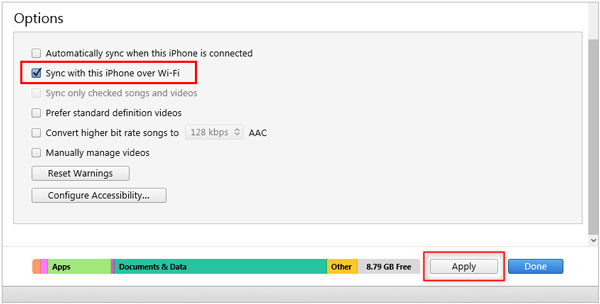
Voir la suite : Pouvez-vous transférer vos contacts d'un iPhone vers un iPad ? Si vous êtes coincé, lisez ce guide.
Vous pouvez utiliser l'application iTunes d'Apple pour synchroniser votre nouvel iPhone avec l'ancien iPhone. Cependant, vous devez installer la dernière application iTunes sur votre ordinateur pour utiliser cette méthode. Vous trouverez ci-dessous comment déplacer les données de l'ancien iPhone vers le nouveau à l'aide de la sauvegarde iTunes :
Étape 1 : Connectez l'ancien iPhone au PC à l'aide d'un câble USB, appuyez sur le bouton « Confiance » sur l'écran de votre iPhone et saisissez le mot de passe de votre iPhone lorsque cela vous est demandé.
Étape 2 : Lancez l'application iTunes sur votre PC, appuyez sur l'icône « Appareil », appuyez sur le bouton « Résumé » et appuyez sur le bouton « Sauvegarder maintenant ». Cela sauvegardera l'appareil sur iTunes.
Étape 3 : Allumez le nouvel iPhone, lancez son application « Paramètres », accédez à la page « Applications et données » et sélectionnez l'option « Restaurer depuis Mac ou PC ».
Étape 4 : Connectez votre nouvel iPhone au même ordinateur à l'aide d'un câble USB. Appuyez sur le bouton " Confiance " sur l'écran de votre iPhone et saisissez le mot de passe de votre iPhone lorsque cela vous est demandé. Sur l'interface iTunes, cliquez sur l'icône « Appareil », appuyez sur le bouton « Résumé » et sélectionnez l'option « Restaurer la sauvegarde ».
Étape 5 : Attendez un moment et toutes les données de votre ancien iPhone seront transférées sur votre nouvel iPhone.

A lire aussi : [Nouveau guide en 2023] Comment transférer des chansons d'iPhone à iPhone à l'aide d'Airdrop
iCloud Backup permet aux utilisateurs d'iPhone de synchroniser sans effort leurs données, telles que les contacts, les messages, les photos, les vidéos, etc., sur plusieurs appareils iOS. En suivant les étapes décrites ci-dessous, vous pourrez synchroniser sans effort votre nouvel iPhone avec l'ancien iPhone :
Étape 1 : Sur votre nouvel iPhone, lancez l'application « Paramètres » et cliquez sur votre option « Identifiant Apple ».
Étape 2 : Appuyez sur l'option « iCloud », recherchez la fonctionnalité « iCloud Backup », activez-la, puis appuyez sur le bouton « Sauvegarder maintenant ».
Étape 3 : Allumez votre nouvel iPhone et accédez à la section « Applications et données ». Appuyez sur l'option " Restaurer à partir de la sauvegarde iCloud ".
Étape 4 : En choisissant l'option ci-dessus, vous serez invité à vous connecter à iCloud. Utilisez l'identifiant Apple sur votre ancien iPhone et sélectionnez la sauvegarde iCloud la plus récente. Toutes les données de votre ancien iPhone seront désormais partagées et accessibles sur votre iPhone nouvellement acquis.

Lectures complémentaires : Vous pouvez égalementdéplacer rapidement vos fichiers musicaux entre des appareils iOS .
Quick Start est un autre excellent outil pour transférer des données d'un iPhone à un autre. Contrairement à d'autres méthodes qui nécessitent de sauvegarder les données de votre iPhone, Quick Start utilise la technologie Wi-Fi et Bluetooth pour transférer des données entre appareils. Cependant, vous devez vous assurer que les deux iPhones sont suffisamment chargés avant d'initialiser le processus. Suivez les étapes pour envoyer des données de votre ancien iPhone vers votre nouvel iPhone à l'aide de Quick Start :
Étape 1 : Retirez votre carte SIM de votre ancien iPhone et insérez-la dans le nouvel iPhone. Maintenez le bouton d'alimentation de votre ancien iPhone jusqu'à ce que le logo Apple apparaisse. Continuez le processus de configuration jusqu'à ce que le message « Hello Screen » apparaisse, et suivez les invites à l'écran jusqu'à ce que l'écran « Démarrage rapide » apparaisse.
Étape 2 : Rapprochez vos iPhones les uns des autres et une notification « Configurer un nouvel iPhone » apparaîtra sur votre ancien iPhone. Appuyez sur le bouton « Continuer » pour passer à l'écran suivant.
Étape 3 : Une image animée apparaîtra sur votre nouvel iPhone, vous demandant de positionner l'image dans le cadre de votre ancien iPhone.
Étape 4 : Tenez l'ancien iPhone sur le nouvel iPhone pour numériser l'image animée, et la notification « Terminer sur le nouvel iPhone » apparaîtra désormais sur votre ancien iPhone. Déverrouillez le nouvel iPhone en saisissant le code de verrouillage de l'écran de l'ancien iPhone.
Étape 5 : configurez Face ID ou Touch ID immédiatement ou plus tard, sélectionnez restaurer à partir de l'ancien iPhone et suivez les invites à l'écran. Continuez à suivre les invites à l'écran jusqu'à ce qu'un message « Préparation au transfert » apparaisse sur votre nouvel iPhone. Attendez que le processus se termine.
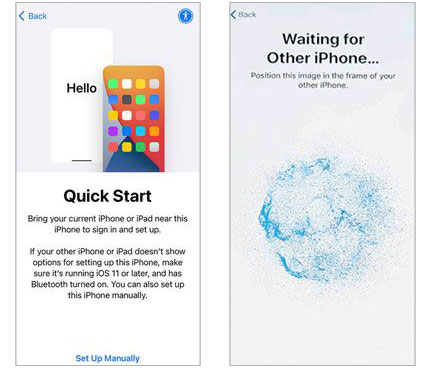
Une meilleure façon de synchroniser les données stockées sur le stockage local de l'iPhone consiste à les transférer sur le nouvel iPhone avec AirDrop. Suivez ces étapes pour transférer vos fichiers vers un nouvel iPhone :
Étape 1 : activez Airdrop sur les deux iPhones. Procédez à la sélection des fichiers que vous souhaitez transférer depuis votre ancien iPhone.
Étape 2 : Cliquez sur l'icône « Partager » et sélectionnez Airdrop. Choisissez votre nouvel iPhone comme destinataire et appuyez sur le bouton " Accepter " de votre nouvel iPhone.

Comment synchroniser deux iPhones ? Une façon de déplacer des données entre iPhones consiste à utiliser une application de transfert de données professionnelle. Cependant, il est prudent de sélectionner une application de transfert de données sécurisée, facile à utiliser et fiable pour garantir une expérience de transfert de données sans faille. Ce programme de transfert iPhone - Samsung Data Transfer , a créé un précédent parmi les outils de transfert de données disponibles.
Avec ce logiciel, vous pouvez synchroniser les iPhones en 1 clic directement sur votre ordinateur. Vos contacts, notes, calendriers, livres et signets peuvent être copiés sur un autre appareil iOS en peu de temps. En outre, il prend en charge la plupart des générations d’appareils iPhone, iPad et iPod touch. Ainsi, la synchronisation des données est facile.
- Permettez aux utilisateurs de transférer des données entre des appareils iOS sans perte de données.
- Transférez des données en un seul arrêt sans enregistrer de données sur aucun appareil ni espace de stockage cloud.
- Le transfert iPhone vers Android est également pris en charge, y compris les vidéos, la musique, les photos, les contacts, etc.
- Prise en charge d'iOS 5.0 ou supérieur, et d'Android 4.0 et supérieur.
Téléchargez ce logiciel de transfert de données.
Étape 1 : Téléchargez la bonne version de ce logiciel de transfert pour votre ordinateur Mac/Windows. Installez le programme, lancez-le et sélectionnez l'option " Mobile Transfer " parmi les modules disponibles.
Étape 2 : Reliez les deux iPhones à votre PC à l'aide d'un câble d'éclairage fonctionnel. Un message « Faire confiance à cet appareil » apparaîtra sur l'écran de votre iPhone. Appuyez sur le bouton " Confiance " sur les deux appareils et saisissez les mots de passe de vos iPhones pour créer une connexion.
Étape 3 : Le logiciel détectera désormais vos appareils et lancera un écran vous montrant les types de données disponibles, l'iPhone source et l'iPhone de destination. Assurez-vous que votre nouvel iPhone se trouve du côté « Destination » et sélectionnez les données souhaitées. Cliquez ensuite sur « Démarrer la copie » pour commencer le transfert des données.

Vous comprenez maintenant comment synchroniser d'iPhone à iPhone lors de la configuration d'un nouvel iPhone et après avoir utilisé les méthodes décrites dans cet article. Cependant, pour rendre le processus de transfert de données facile, simple, rapide et amusant, nous vous recommandons d'utiliser l'outil de transfert efficace - Samsung Data Transfer , car il simplifie le processus. Même s'il existe des fichiers sur votre nouvel iPhone, les données transférées ne les remplaceront pas.
Articles Liés
Ultra tutoriel sur le passage du Pixel à l'iPhone de 4 manières
Synchronisez les applications de l'iPhone vers l'iPad de 3 manières pratiques [Guide éprouvé]
Comment transférer des messages texte d'un iPhone à un ordinateur - 5 méthodes flexibles
Comment importer des photos d'un iPhone vers un ordinateur portable HP avec 7 méthodes fiables
La migration iPhone ne fonctionne-t-elle pas ? Résolvez-le immédiatement
Synchroniser automatiquement Android avec Mac en 2023 [Mise à jour]
Copyright © samsung-messages-backup.com Tous droits réservés.